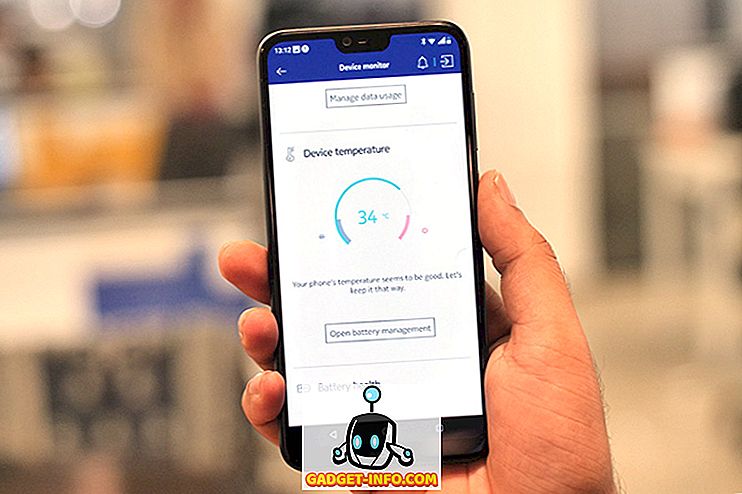ในบรรดาคุณสมบัติที่ใช้งานไม่ได้และไม่รู้จักของ Windows 7 คือการตรวจสอบทรัพยากรและประสิทธิภาพ ผู้ดูแลระบบสามารถสร้างรายงานความสมบูรณ์ของระบบที่บ่งชี้ความล้มเหลวในการส่งชุดการวินิจฉัย เรียนรู้วิธีตรวจสอบข้อผิดพลาดใน Windows 7 โดยใช้การทดสอบทรัพยากรและประสิทธิภาพในตัว
นอกจากนี้เครื่องมือที่ยอดเยี่ยมอีกอย่างหนึ่งคือการตรวจสอบความน่าเชื่อถือใน Windows ซึ่งจะให้ข้อมูลเพิ่มเติมเกี่ยวกับข้อผิดพลาดที่ปรากฏในบันทึกเหตุการณ์ของคุณ โปรดทราบว่าใน Windows 10 ไม่มีตัวเลือกในการเรียกใช้รายงานความสมบูรณ์ของระบบอีกต่อไป แต่ให้ไปที่ Windows Defender Security Center แล้วคลิกที่ ประสิทธิภาพและสุขภาพ ของอุปกรณ์
การสร้างรายงานความสมบูรณ์ของระบบใน Windows 7
Windows 7 มาพร้อมกับคุณสมบัติความช่วยเหลือและการวินิจฉัยที่หลากหลายเพื่อช่วยให้พีซีของคุณทำงานได้อย่างราบรื่นและปราศจากข้อผิดพลาด อย่างไรก็ตามข้อผิดพลาดบางอย่างนั้นไม่สามารถแก้ไขได้ง่ายและต้องการข้อมูลที่ครอบคลุมเกี่ยวกับคอมพิวเตอร์ของคุณมากขึ้น การตรวจสอบทรัพยากรและประสิทธิภาพถูกสร้างขึ้นเพื่อจุดประสงค์นั้น
เมื่อคุณมีปัญหาในการแก้ไขข้อผิดพลาดใน Windows 7 ตัวตรวจสอบทรัพยากรและประสิทธิภาพจะให้ข้อมูลโดยละเอียดเกี่ยวกับ CPU หน่วยความจำการเชื่อมต่อเครือข่ายและระบบอื่น ๆ ในพีซีของคุณ รายงานที่สร้างโดยแอพพลิเคชั่นนั้นจัดเป็นระบบโดยระบบช่วยให้คุณสามารถเรียกดูรายงานได้อย่างง่ายดาย
นอกจากนี้รายงานสร้างใน 60 วินาทีเท่านั้นและทำให้คำเตือนที่สำคัญที่สุดและข้อมูลเกี่ยวกับสิ่งที่มันพบที่ด้านบนของรายการ รายงานยังแสดงผลลัพธ์ของการตรวจสอบระบบพื้นฐานที่แสดงตำแหน่งที่พีซีของคุณผ่านและล้มเหลวในการทดสอบวินิจฉัยขั้นพื้นฐาน
เมื่อพีซีของคุณมีพฤติกรรมแปลก ๆ และแหล่งที่มาของพฤติกรรมไม่ชัดเจน Resource and Performance Monitor เป็นแอปพลิเคชั่นที่ผู้ดูแลระบบหลายคนหันไปหาเบาะแสที่มาของข้อผิดพลาด
การสร้างรายงานความสมบูรณ์ของระบบใน Windows 7
ในการสร้างรายงานสุขภาพคุณต้องเข้าสู่ระบบ Windows 7 โดยใช้บัญชีที่มีสิทธิ์ระดับผู้ดูแลระบบ จากนั้นคลิกที่เมนู Start และพิมพ์ Performance ลงในช่อง Search Programs and Files ภายใต้ผลลัพธ์ของ แผงควบคุม ให้คลิกที่ลิงค์ที่ชื่อว่า ข้อมูลประสิทธิภาพและเครื่องมือ

ตอนนี้คุณควรดู ข้อมูลประสิทธิภาพและเครื่องมือ ในหน้าต่าง รายการแผงควบคุมทั้งหมด ในบานหน้าต่างด้านซ้ายของหน้าต่างให้คลิกที่ลิงค์ เครื่องมือขั้นสูง ในหน้าต่าง เครื่องมือขั้นสูง คลิกที่ลิงค์ด้านล่างป้ายกำกับ สร้างรายงานความ สมบูรณ์ของระบบ

ทันที การตรวจสอบทรัพยากรและประสิทธิภาพ จะเริ่มการสแกนพีซีของคุณ 60 วินาทีและเริ่มสร้างรายงาน

เมื่อเสร็จแล้วแอปพลิเคชันจะแสดงรายงานของคุณ โปรดทราบว่าการค้นพบที่สำคัญที่สุดจากรายงานจะแสดงที่ด้านบนของหน้าต่าง ในตัวอย่างของเราอาการที่ชื่อ Security Center ไม่ได้บันทึกผลิตภัณฑ์ต่อต้านไวรัส พบ แอปพลิเคชันเพิ่มเติมระบุ สาเหตุ ของอาการวิธี แก้ปัญหาที่ เป็นไปได้สอง ข้อ และลิงก์ไปยังข้อมูล ที่เกี่ยวข้อง

มันอยู่นอกเหนือขอบเขตของบทความนี้เพื่อสำรวจทุกส่วนของรายงานเนื่องจากค่อนข้างยาวและครอบคลุม อย่างไรก็ตามหากคุณเลื่อนลงคุณจะเห็นหมวดหมู่ที่เกี่ยวข้องกับด้านอื่น ๆ ของพีซีของคุณเช่น:
- รายงานการวินิจฉัยระบบ
- ผลการวินิจฉัย
- การกำหนดค่าซอฟต์แวร์
- การกำหนดค่าฮาร์ดแวร์
- ซีพียู
- เครือข่าย
- ดิสก์
- หน่วยความจำ
- รายงานสถิติ
ส่วนประกอบที่ไม่รู้จักส่วนใหญ่ของ Windows 7 การตรวจสอบทรัพยากรและประสิทธิภาพสามารถสร้างรายงานสถานะระบบของพีซีของคุณและช่วยคุณวินิจฉัยและแก้ไขข้อผิดพลาดของคอมพิวเตอร์ เสร็จสมบูรณ์ในเวลาเพียง 60 วินาทีรายงานนี้ประเมินค่าได้โดยผู้ทำ do-it-yourselfer ซึ่งได้สำรวจวิธีการทั่วไปเพื่อแก้ไขข้อผิดพลาดแล้ว